光影魔术手是一款操作简单的图像编辑处理软件,可以有效改善图像画质并提升处理效果,且具有批量处理图像的功能优势。本文小编来教大家如何在光影魔术手软件中批量处理图片尺寸。

在光影魔术手软件中,借助批处理菜单中的尺寸调整功能,可以统一调整多张图片的尺寸大小。
1、首先我们需要从电脑中双击光影魔术手软件图标,以打开应用程序并进入到图片编辑区域中。
2、在界面左上角点击【打开】选项,从放置图片的文件夹中选择目标图片素材,导入到工作区域中。

3、从上方的菜单功能列表中,点击三点图标,在弹出的子菜单列表中选择【批处理】选项,以进入到批处理功能面板中。
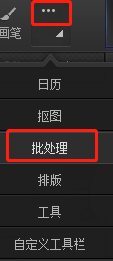
4、在待处理图片窗口中,添加两张或两张以上的图片素材;或者将多张图片素材放置到一个文件夹中,点击【添加文件夹】命令,选择目标文件夹即可一键置入全部图片。
5、在“批处理动作”功能列表中,选择【调整尺寸】功能选项,以打开尺寸设置窗口。
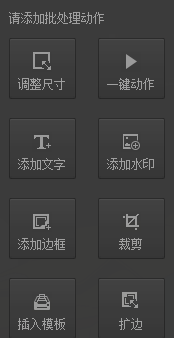
6、任意选择按照百分比、长短边或宽高数值的方式,调节图片尺寸即可。

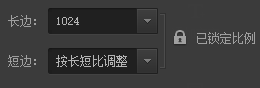
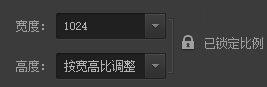
7、尺寸调整完成后,点击【下一步】命令,在“输出设置”面板中,设置输出图片的位置、格式类型,质量等属性参数,选择执行【开始批处理】命令即可。
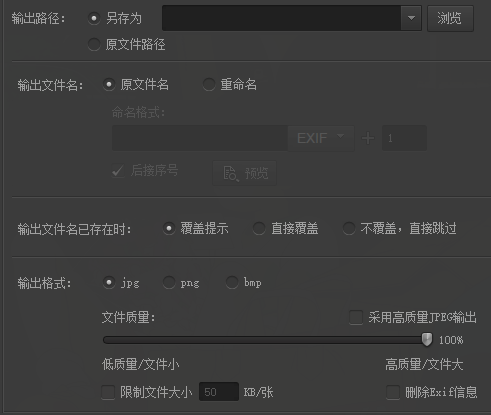
以上就是关于如何在光影魔术手软件中批量处理图片尺寸的方法步骤,利用软件中的批量处理功能,可以一键实现多张图片的统一处理效果。

